HL-2270DW
FAQ et Diagnostic |
Configurer la machine Brother pour un réseau sans fil en utilisant le mode de configuration sans fil automatique (Wi-Fi Protected Setup™ ou AOSS™).
Si vous possédez un point d'accès/routeur sans fil prenant en charge WPS (Wi-Fi Protected Setup) ou AOSS™ (AirStation One-Touch Secure System), vous pouvez facilement connecter votre machine Brother à votre réseau sans fil.
Pour utiliser WPS ou AOSS™, votre point d'accès/routeur sans fil doit prendre en charge WPS ou AOSS™. Veuillez confirmer que votre point d'accès/routeur sans fil possède un des deux symboles suivants. Pour plus de détails, référez-vous aux instructions livrées avec votre point d'accès/routeur sans fil.
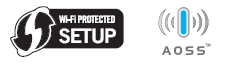
Configurer les paramètres sans fil:
-
Placez la machine Brother dans la zone d'accès de votre point d'accès/routeur sans fil WPS ou AOSS™.
La zone d'accès dépend de votre enrivonement. Référez-vous aux instructions livrées avec votre point d'accès/routeur sans fil.
- Assurez-vous que le câble secteur soit connecté.
- Enclenchez la machine et attendez que la machine soit en état Prêt.
-
Appuyez pendant quelques secondes sur le bouton Wi-Fi Protected Setup ou AOSS™ de votre point d'accès/routeur sans fil.

Le temps que vous devez tenir le bouton enfoncé, dépend de votre point d'accès/routeur sans fil. Pour plus d'information, référez-vous aux instructions livrées avec votre point d'accès/routeur sans fil.
-
Appuyez sur le bouton de configuration sans fil qui se trouve à l'arrière de la machine pendant moins de 2 secondes, comme indiqué dans l'illustration ci-dessous.
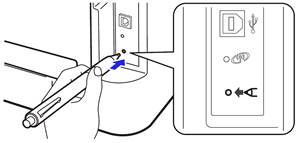
- Utilisez un objet pointu comme un stylo à bille pour appuyer sur le bouton.
- N'appuyez pas sur le bouton pendant plus de 3 secondes. Si vous appuyez sur le bouton pendant 3 secondes ou plus, la machine passe à la méthode PIN du mode Wi-Fi Protected Setup. Pour supprimer ce mode, attendez 5 minutes ou éteignez l'imprimante et enclenchez-la à nouveau. Ensuite appuyez à nouveau sur le bouton.
-
La machine démarre le mode de configuration en un clic. Cette fonction détecte automatiquement le mode qu'utilise votre point d'accès/routeur (Wi-Fi Protected Setup ou AOSS™) pour la configuration de votre imprimante; le processus durant 2 minutes environ. Pendant ce temps, la LED Toner clignote).
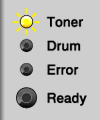
L'imprimante se connecte au point d'accèss/routeur. Pendant ce temps, les LEDs Toner et Drum clignotent).
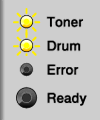
-
Attendez que votre machine soit Prête. La LED Ready vous indique que l'imprimante est connectée. La LED Ready s'enclenche pendant 5 minutes. Cette indiquation signifie que la machine a pu se connecter avec succès à votre point d'accès/routeur sans fil.
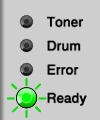
Si la LED Ready ne clignote pas et que d'autres LEDs clignotent, l'imprimante n'a pas pu se connecter à votre point d'accès/routeur sans fil.
Si la connexion a échouée, contrôlez le code d'erreur sur le rapport WLAN qui s'imprime et cliquez ici pour plus de détails sur le code d'erreur.
La configurations sans fil est maintenant terminée.
Veuillez continuez avec les étapes suivantes pour installer le pilote d'imprimante pour connexion réseau. Même si vous aviez déjà installé le pilote d'imprimante pour connexion USB, vous devez installer le pilote d'imprimante pour connexion réseau.
Installer le pilote d'imprimante pour connexion réseau:
NOTE: Les écrans peuvent différer suivant le système d'exploitation et la machine que vous utilisez.
-
Assurez-vous que l'ordinateur soit enclenché et que vous êtes annoncé avec les droits administrateur.
Si d'autres programmes sont ouverts, fermez-les.
-
Insérez le CD-ROM Brother dans le lecteur.
Pour utilisateurs Windows:
Si vous n'avez pas le CD-ROM, veuillez allez dans la section Téléchargements de ce site et télécharger le Package Pilote & Logiciel. Les instructions d'installation sont disponibles sur la page de téléchargement.
Pour utilisateurs Macintosh:
Si vous n'avez pas le CD-ROM, veuillez allez dans la section Téléchargements de ce site et télécharger le pilote imprimante. Les instructions d'installation sont disponibles sur la page de téléchargement.
Pour utilisateurs Windows:-
L'écran d'ouverture apparaît automatiquement. Choisissez votre modèle et langue.
NOTE: Si l'écran Brother n'apparaît pas automatiquement, cliquez ici pour apprendre comment ourvrir l'écran d'installation.
- Le menu du CD-ROM apparaît. Cliquez Installer pilote imprimante et cliquez Oui pour accepter les termes de la license.
Si la fenêtre de Contrôle de Compte Utilisateur apparaît, cliquez Permettre ou Oui.
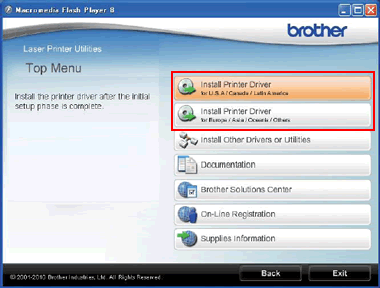
- Suivez les instructions à l'écran pour terminer l'installation.
Pour utilisateurs Macintosh:-
Double-cliquez l'icône Start Here OSX pour installer le pilote.
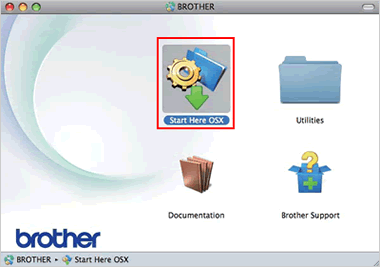
- Suivez les étapes à l'écran pour terminer l'installation.
-
L'écran d'ouverture apparaît automatiquement. Choisissez votre modèle et langue.
